Bagaimana caranya mengaktifkan VT (Teknologi Virtualisasi)?
Kiat: Untuk mengaktifkan VT (Teknologi Virtualisasi), Anda harus me-restart komputer terlebih dahulu. Disarankan untuk memindai kode QR berikutnya dengan ponsel Anda dan melihat tutorial di ponsel Anda.

Pengguna yang terhormat, meskipun proses pengaktifan VT (Teknologi Virtualisasi) relatif rumit, VT memiliki dampak besar pada pengalaman game dan bahkan tidak dapat bermain dengan benar apabila tidak mengaktifkannya.Jadi, mohonp bersabar dan selesaikan tantangan ini, ayolah!
I. Apa itu VT?Mengapa mengaktifkan VT?
VT (Teknologi Virtualisasi) adalah teknologi virtualisasi yang dapat memperluas kapasitas perangkat keras, memungkinkan satu platform untuk menhoperasikan beberapa sistem operasi secara bersamaan, dan membuat aplikasi dapat berjalan di ruang terpisah tanpa saling mempengaruhi, sehingga efisiensi kerja komputer dapat secara signifikan ditingkatkan.
Jadi, pengaktifan VT akan mengoptimalkan mode operasi komputer dan meningkatkan kinerja simulator lebih dari 10 kali!
II. Bagaimana caranya mengkonfirmasi VT telah diaktifkan?
Apabila kiat berikutnya muncul (Gambar 1) atau tombol ditampilkan di sudut kanan atas emulator (Gambar 2) setelah emulator diaktifkan, komputer Anda masih belum mengaktifkan VT.Apabila tombol ini tidak ditampilkan, komputer Anda telah mengaktifkan VT.
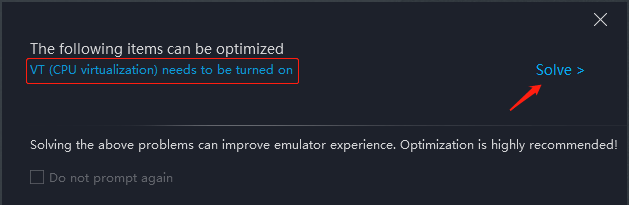
Gambar 1:
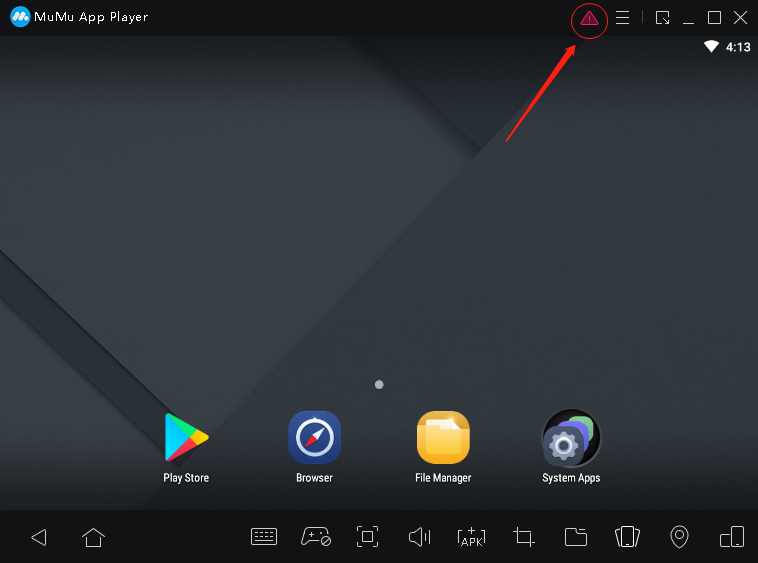
Gambar 2:
III. Bagaimana caranya mengaktifkan VT?
Cara mengaktifkan VT pada papan utama ASUS:
Langkah Pertama: Me-restart komputer, menekan tombol "Del" atau tombol "F2" atau tombol "Fn + F2" setelah layar menyala, untuk memasuki halaman BIOS.Langkah Kedua: Setelah memasuki halaman BIOS, klik "Advanced Mode", cari opsi "Intel Virtual Technology" di "CPU Configuration", dan mengubah "Disabled" menjadi "Enabled".Langkah Ketiga: Menekan tombol "F10" untuk keluar dan menyimpan pengaturan saat ini.
Kiat: Beberapa model papan utama mungkin tidak disediakan opsi "Intel Virtual Technology", maka Anda dapat menemukan pengaturan VT sesuai dengan kata kunci "Virtual", "Virtualization", "VT-X", atau "SVM".
Cara mengaktifkan VT pada papan utama GIGABYTE:
Langkah Pertama: Me-restart komputer, menekan tombol "Del" setelah layar menyala, untuk memasuki halaman BIOS.Langkah Kedua: Setelah memasuki halaman BIOS, membuka "Chipset", cari opsi "VT-D", dan mengubah "Disabled" menjadi "Enabled".Langkah Ketiga: Menekan tombol "F10" untuk keluar dan menyimpan pengaturan saat ini.
Kita: Beberapa model papan utama mungkin tidak disediakan opsi "VT-D", maka Anda dapat menemukan pengaturan VT sesuai dengan kata kunci "Virtual", "Virtualization", "VT-X", atau "SVM".
Cara mengaktifkan VT pada papan utama Lenovo:
Langkah Pertama: Me-restart komputer, menekan tombol "F1" atau tombol "Fn+F1" atau tombol “F2” atau tombol "Fn + F2" setelah layar menyala, untuk memasuki halaman BIOS.Langkah Kedua: Setelah memasuki halaman BIOS, membuka "Advanced", cari opsi "Intel (R) Virtualization Technology", dan mengubah "Disabled" menjadi "Enabled".Langkah Ketiga: Menekan tombol "F10" untuk keluar dan menyimpan pengaturan saat ini.
Kiat: Beberapa model papan utama mungkin tidak disediakan opsi "Intel (R) Virtualization Technology", maka Anda dapat menemukan pengaturan VT sesuai dengan kata kunci "Virtual", "Virtualization", "VT-X", atau "SVM".
Cara mengaktifkan VT pada papan utama MSI:
Langkah Pertama: Me-restart komputer, menekan tombol "Del" atau tombol "F2" atau tombol "Fn + F2" setelah layar menyala, untuk memasuki halaman BIOS.Langkah Kedua: Setelah memasuki halaman BIOS, membuka "SETTINGS" - "Advanced" - "Integrated Graphics Configuration", cari opsi "Virtu Technology", dan mengubah "Disabled" menjadi "Enabled".Langkah Ketiga: Menekan tombol "F10" untuk keluar dan menyimpan pengaturan saat ini.
Kiat: Beberapa model papan uatama mungkin tidak disediakan opsi "Virtu Technology", maka Anda dapat menemukan pengaturan VT sesuai dengan kata kunci "Virtual", "Virtualization", "VT-X", atau "SVM".
Cara mengaktifkan VT pada papan utama Dell:
Langkah Pertama: Me-restart komputer, menekan tombol “F2” atau tombol "Fn + F2" setelah layar menyala, untuk memasuki halaman BIOS.
Langkah Kedua: Setelah memasuki halaman BIOS, apabila telah disediakan “Virtualization Support”, membuka "Virtualization Support", menemukan "Virtualization", dan mengubah "Disabled" menjadi "Enabled"; Apabila tidak ada "Virtualization Support", Anda dapat menemukan "Virtualization" dalam “POST Behavior”-“VT” dan mengubah "Disabled" menjadi "Enabled".Langkah Ketiga: Menekan tombol "F10" untuk keluar dan menyimpan pengaturan saat ini.
Kiat: Beberapa model papan utama mungkin tidak disediakan opsi "Virtualization", maka Anda dapat menemukan pengaturan VT sesuai dengan kata kunci "Virtual", "Virtualization", "VT-X", atau "SVM".
Cara mengaktifkan VT pada papan utama lainnya:
Langkah Pertama: Mengkonfirmasi model papan utama dan memperoleh cara mengubah motherboard untuk memasuki halaman BIOS dengan Internet.
Langkah Kedua: Setelah memasuki halaman BIOS, menemukan pengaturan VT sesuai dengan kata kunci "Virtual", "Virtualization", "VT-X", atau "SVM".
Langkah Ketiga: Menekan tombol "F10" untuk keluar dan menyimpan pengaturan saat ini.
IV. Dalam hal halaman BIOS telah membuka VT, tetapi emulator masih meminta untuk tidak membuka, apa yang harus saya lakukan?
Keadaan 1: Mungkin terjadi konflik antara beberapa perangkat lunak anti-virus.Untuk keadaan tersebut, disarankan untuk mematikan atau menghapus perangkat lunak anti-virus secara sementara dan dicoba lagi.
Keadaan 2: Mungkin terjadi konflik dengan "Hyper-V" pada sistem Windows 8/Windows 10.Untuk Windows10 sebagai contoh. Langkah Pertama: membuka "Control Panel" dan klik "Programs".Langkah Kedua: Klik "Turn Windows features on or off".Langkah Ketiga: Menemukan "Hyper-V", menghapus centangnya, kemudian klik "OK" dan mengaktifkan kembali komputer.
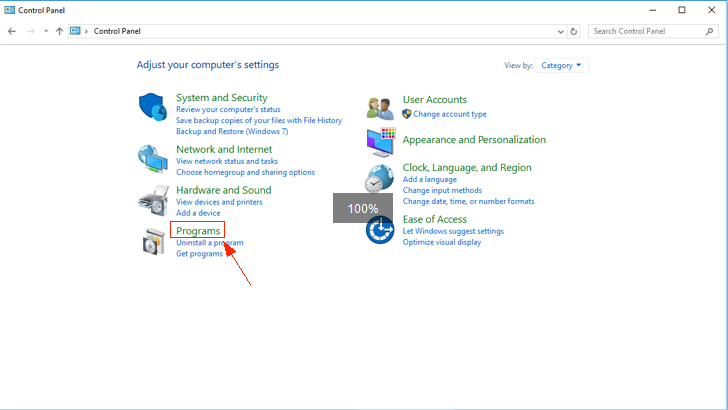
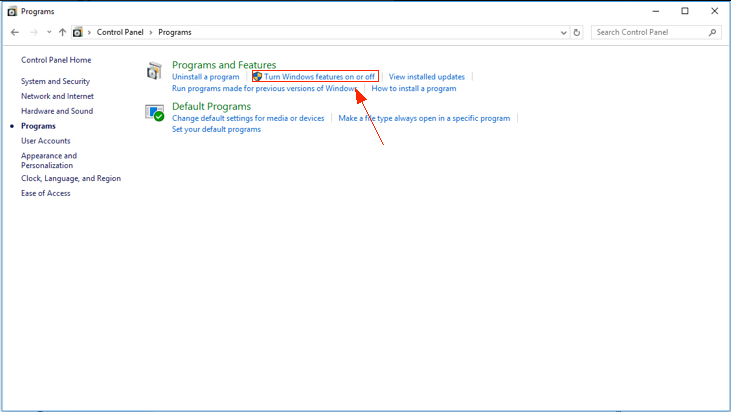
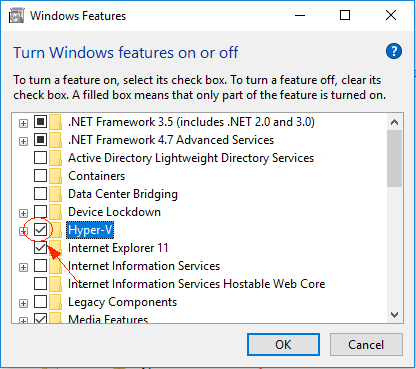
Keadaan 3: Fungsi BIOS tidak normal.Disarankan untuk memasuki halaman BIOS lagi, pertamanya mematikan VT, kemudian memasuki halaman BIOS lagi, dan mengaktifkan kembali VT.
V. Video Pengaktifan VT pada Papan Utama Umum
Untuk sistem Windows 7, dapat menonton video terkait:
https://www.youtube.com/watch?v=QE7tZbSwA2Y
Untuk sistem Windows 10, dapat menonton video terkait:
https://www.youtube.com/watch?v=-Wa7TGjmn5M
